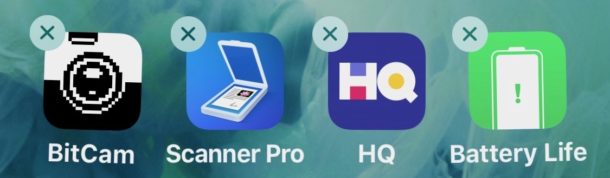
Eliminar aplicaciones de un iPhone o iPad siempre ha sido una tarea fácil, y puedes desinstalar fácilmente cualquier aplicación de iOS de un dispositivo en cuestión de segundos. Por supuesto, los modelos de iPhone X, XS, XR y 3D Touch también pueden eliminar rápidamente las aplicaciones de la pantalla de inicio, pero debido a algunas características de hardware de esos dispositivos, es posible que la eliminación de aplicaciones parezca que funciona de forma diferente. Algunos usuarios pueden intentar eliminar una aplicación en iPhone XS, XR, X, iPhone 8 u otros modelos de iPhone táctil 3D y descubrir que no aparece ninguna «X», o que los iconos no se mueven, o que sienten una pequeña sensación de zumbido y luego encuentran un menú emergente en lugar del botón «X» para eliminar una aplicación.
Esta guía explica cómo eliminar aplicaciones en los modelos más recientes de iPhone, incluyendo cómo funciona la eliminación de aplicaciones en iPhone X, iPhone XS, XR, y también ofrece algunos consejos generales sobre cómo eliminar aplicaciones en cualquier otro iPhone con una pantalla táctil 3D.
Cómo eliminar aplicaciones en iPhone X, XS, XR
Tabla y sumario del artículo
La eliminación de aplicaciones de iPhone X, XS, XR todavía se puede hacer desde la pantalla de inicio, y bastante rápido, pero hay algunas diferencias menores. A continuación se muestra cómo funciona el proceso completo en los dispositivos sin un botón Home:
- Puntee y mantenga pulsado el icono de una aplicación que desee eliminar del iPhone – no pulse con ninguna presión *
- Después de que los iconos de la aplicación empiecen a moverse, pulse el botón (X) que aparece en la esquina
- Confirme que desea eliminar la aplicación pulsando el botón «Eliminar» en la ventana emergente ‘Eliminar aplicación’
- Repita con otras aplicaciones si lo desea, pegando también su «X» sobre el icono de la aplicación, y confirme la eliminación según sea necesario
- Cuando haya terminado, pulse el botón «Listo» en la esquina superior derecha de la pantalla del iPhone X junto a la muesca, o deslícese hacia arriba desde la parte inferior de la pantalla para imitar un botón de inicio
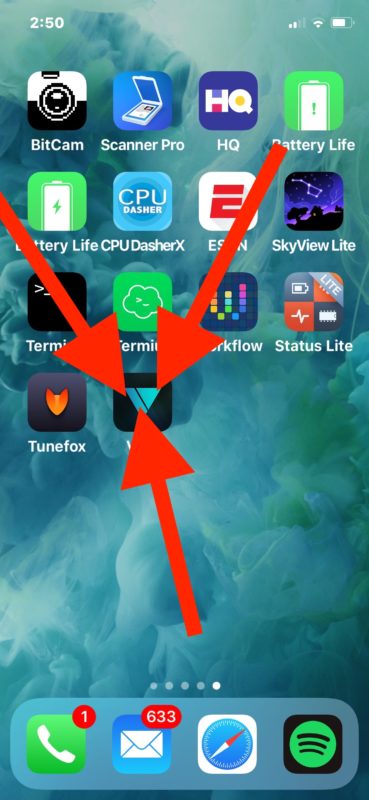
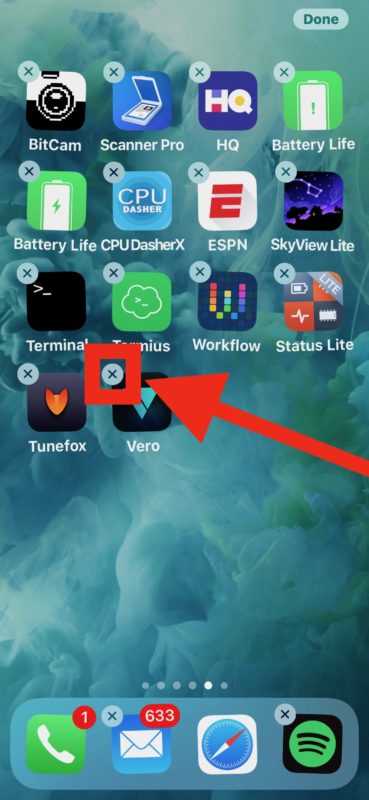
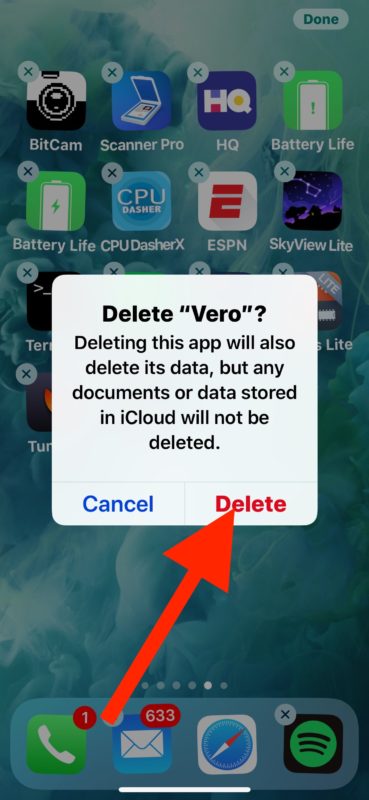
.
.
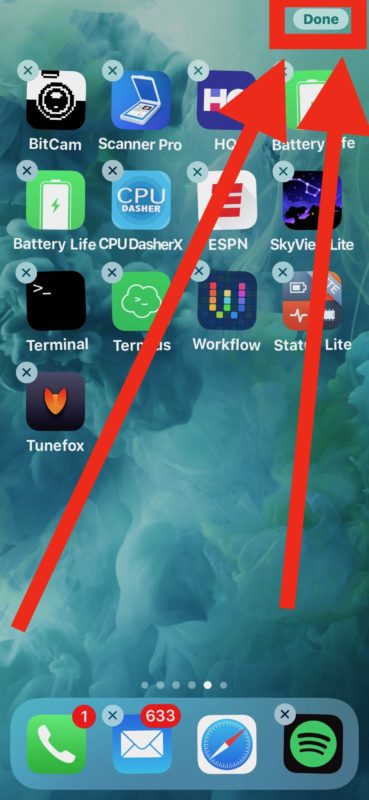
Quizás la principal diferencia con la eliminación de aplicaciones en iPhone X, XS, XR frente a otros modelos es que no hay botón Home para salir del modo de eliminación de aplicaciones, donde los iconos se mueven y se mueven. En su lugar, o bien imita el botón Inicio para salir del modo Borrar / Mover, o bien pulsa el botón «Listo» en la esquina de la pantalla del iPhone X junto a la muesca.
La otra diferencia principal en la eliminación de aplicaciones en los nuevos modelos de iPhone se aplica no sólo a iPhone X, sino también a todas las demás pantallas de iPhone con capacidad 3D Touch. Lo discutiremos por separado ya que se ha convertido en un punto de confusión para algunos usuarios de iPhone.
Cómo eliminar aplicaciones en iPhones con pantallas táctiles 3D
* La función 3D Touch puede causar confusión y frustración al intentar eliminar aplicaciones de modelos de iPhone con pantallas táctiles 3D. Si tocas muchos iconos de aplicaciones en 3D en el iPhone, aparece un pequeño submenú de opciones para esa aplicación, pero no aparece ninguna opción de Eliminar o ningún botón «X».
Es muy importante pulsar y mantener pulsada la pantalla para activar el modo de vibración del icono de la aplicación, no «presione» físicamente hacia abajo con la presión; de lo contrario, activará 3D Touch en la pantalla del iPhone.
Esta función de prensa 3D Touch por sí sola lleva a mucha confusión sobre la eliminación de aplicaciones, no sólo en iPhone X, XS y XR, sino también en otros dispositivos equipados con 3D Touch como iPhone 8, iPhone 8 Plus, iPhone 7, iPhone 7 Plus, etc.
Así es como funciona la eliminación de aplicaciones en iPhone con pantallas táctiles 3D:
- Encuentra el icono de la aplicación que deseas eliminar en la pantalla de inicio de iOS
- Mantenga pulsado el icono de un iPhone que desee eliminar: NO presione con ninguna presión física en la pantalla; de lo contrario, activaría 3D Touch en su lugar
- Toque el botón «X» para eliminar la aplicación, luego confirme que desea eliminar la aplicación en la alerta de diálogo
- Pulse el botón «Inicio» para salir del modo Borrar o deslícese hacia arriba desde la parte inferior de la pantalla si el iPhone es compatible con ese gesto como sustituto del botón Inicio
.
.
3D Touch tiene muchas características disponibles, pero también puede ser una característica confusa en sí misma si no entiendes muy bien cómo funciona o cuán sensible puede ser. Es posible que le resulte útil ajustar la sensibilidad táctil 3D en la pantalla del iPhone .
Lo más importante que debes recordar con cualquier iPhone equipado con 3D Touch es que si estás intentando simplemente eliminar una aplicación, o incluso moverla por la pantalla, no puedes presionar físicamente la pantalla. Presionando físicamente la tecla de la pantalla se activa el modo 3d Touch. Sólo tienes que poner un dedo en el icono de la aplicación con presión cero en su lugar.
Si no puedes entender cómo funciona este enfoque 3D Touch, también puedes elegir entre desactivar los modelos 3D Touch en iPhone con la función de pantalla, lo que te permitirá una experiencia más indulgente cuando intentes eliminar aplicaciones (o moverlas en la pantalla de inicio), ya que la pantalla ya no será sensible a la presión.
Tenga en cuenta que este enfoque en particular sólo se aplica a los modelos más nuevos de iPhone (por ahora), ya que la línea actual del iPad aún tiene un botón Inicio y tampoco tiene el toque 3D. En los modelos de iPad y cualquier otro iPhone con un botón Home o sin 3D Touch, o con 3D Touch desactivado, puede utilizar el método de desinstalación regular de la aplicación iOS sin pensar en la presión de la pantalla ni en los gestos del botón Home.
Y en caso de que te lo preguntes, los métodos descritos anteriormente funcionan de la misma manera para eliminar aplicaciones iOS de terceros, así como para eliminar las aplicaciones predeterminadas de iOStambién.
¿Tienes otros consejos o trucos útiles para eliminar aplicaciones de iPhone X, XS, XR o de cualquier otro iPhone con pantalla táctil 3D? Compártalos con nosotros en los comentarios de abajo.
